시퀀스 타이밍
Kronos를 사용하면 속도 또는 프레임별로 시퀀스의 시간을 재조정 할 수 있습니다. 속도 재 시도는 출력 또는 입력 프레임에 대해 전체 속도의 백분율로 재 시도를 설명합니다. 예를 들어, 기본 설정 Output Speed = 0.5 출력 프레임에서 50 % 리 타이밍과 같습니다. 프레임 리 타이밍은 '출력 클립의 프레임 100에서 소스 클립의 프레임 50을보고 싶습니다'라는 관점에서 리 타이밍을 설명합니다.
노트 : Input Range Kronos 속성에서 retime에 사용될 프레임을 정의합니다. 노드를 처음 만들면 범위가 자동으로 프레임 범위로 설정됩니다. Source 클립. 변경하면 Source 나중에 클립을 클릭하면 Reset 확인 버튼 Input Range 현재 입력과 일치합니다.
출력 속도를 사용하여 시퀀스 타이밍
일정한 시간을 다시 적용하려면
| 1. | 뷰어가 크로노스 노드에 연결 과 Timing 로 설정 Output Speed. |
| 2. | 필요한 보간을 선택하십시오 Method 드롭 다운을 사용하여 : |
• Frame -가장 가까운 원본 프레임이 표시됩니다.
• Blend -두 프레임 사이의 혼합이 중간 프레임에 사용됩니다. 이것은 렌더링이 빠르며 커브를 설정하기 전에 커브의 타이밍을 조정할 때 유용합니다. Method 에 Motion.
• Motion -벡터 보간은 중간 프레임을 계산하는 데 사용됩니다.
| 3. | 에 대한 값을 입력하십시오 Output Speed 제어. 1 미만의 값은 클립 속도를 낮추고 1 이상의 값은 클립 속도를 높입니다. 기본값은 0.5절반 속도 속도 저하가 발생합니다. 분기 속도는 0.25. |
| 4. | 시퀀스를 재생하여 시간을 봅니다. |
| 5. | 재시도 결과가 마음에 들지 않으면 시도해보십시오. 결과 다듬기. |
| 6. | 재 촬영 된 푸티 지에 모션 블러를 추가하려면 모션 블러 추가. |
다양한 시간을 사용하려면 :
팁: 클립의 특정 이벤트에서 시간을 다시 맞추려면 Input Speed 키 프레임 위치를 예측하기가 더 쉽습니다.
| 1. | 뷰어가 크로노스 노드에 연결 과 Timing 로 설정 Output Speed. |
| 2. | 필요한 보간을 선택하십시오 Method 드롭 다운을 사용하여 : |
• Frame -가장 가까운 원본 프레임이 표시됩니다.
• Blend -두 프레임 사이의 혼합이 중간 프레임에 사용됩니다. 이것은 렌더링이 빠르며 커브를 설정하기 전에 커브의 타이밍을 조정할 때 유용합니다. Method 에 Motion.
• Motion -벡터 보간은 중간 프레임을 계산하는 데 사용됩니다.
| 3. | 재생 타이밍을 다시 시작하려는 프레임으로 재생 헤드를 이동하고 필요한 입력 Output Speed. |
| 4. | 애니메이션 버튼을 클릭하고 Set Key. |
| 5. | 재생 시간을 변경하려는 프레임으로 재생 헤드를 이동하고 필요한 값을 입력하십시오 Output Speed. |
새로운 키 프레임이 자동으로 추가됩니다.
| 6. | 필요한 모든 키 프레임을 추가 한 후 Curve Editor 시퀀스와 관련하여 키 프레임을 보려면 탭을 클릭하십시오. |
| 7. | 재시도 결과가 마음에 들지 않으면 시도해보십시오. 결과 다듬기. |
| 8. | 재 촬영 된 푸티 지에 모션 블러를 추가하려면 모션 블러 추가. |
입력 속도를 사용하여 시퀀스 타이밍
일정한 시간을 다시 적용하려면
| 1. | 뷰어가 트리에 연결되어 있는지 확인하십시오 크로노스 노드 이전 과 Timing 로 설정 Input Speed. |
| 2. | 필요한 보간을 선택하십시오 Method 드롭 다운을 사용하여 : |
• Frame -가장 가까운 원본 프레임이 표시됩니다.
• Blend -두 프레임 사이의 혼합이 중간 프레임에 사용됩니다. 이것은 렌더링이 빠르며 커브를 설정하기 전에 커브의 타이밍을 조정할 때 유용합니다. Method 에 Motion.
• Motion -벡터 보간은 중간 프레임을 계산하는 데 사용됩니다.
| 3. | 에 대한 값을 입력하십시오 Input Speed 제어. 1 미만의 값은 클립 속도를 낮추고 1 이상의 값은 클립 속도를 높입니다. 기본값은 0.5절반 속도 속도 저하가 발생합니다. 분기 속도는 0.25. |
| 4. | 뷰어를 Kronos 노드에 연결 한 다음 시퀀스를 통해 재생하여 시간을 봅니다. |
| 5. | 재시도 결과가 마음에 들지 않으면 시도해보십시오. 결과 다듬기. |
| 6. | 재 촬영 된 푸티 지에 모션 블러를 추가하려면 모션 블러 추가. |
다양한 시간을 사용하려면 :
| 1. | 뷰어가 트리에 연결되어 있는지 확인하십시오 크로노스 노드 이전 과 Timing 로 설정 Input Speed. |
| 2. | 필요한 보간을 선택하십시오 Method 드롭 다운을 사용하여 : |
• Frame -가장 가까운 원본 프레임이 표시됩니다.
• Blend -두 프레임 사이의 혼합이 중간 프레임에 사용됩니다. 이것은 렌더링이 빠르며 커브를 설정하기 전에 커브의 타이밍을 조정할 때 유용합니다. Method 에 Motion.
• Motion -벡터 보간은 중간 프레임을 계산하는 데 사용됩니다.
| 3. | 재생 타이밍을 다시 시작하려는 프레임으로 재생 헤드를 이동하고 필요한 입력 Input Speed. |
| 4. | 애니메이션 버튼을 클릭하고 Set Key. |
| 5. | 재생 시간을 변경하려는 프레임으로 재생 헤드를 이동하고 필요한 값을 입력하십시오 Input Speed. |
새로운 키 프레임이 자동으로 추가됩니다.
| 6. | 필요한 키 프레임을 모두 추가 한 후 뷰어를 Kronos 노드에 연결 한 다음 Curve Editor 출력 시퀀스와 관련하여 키 프레임을 보려면 탭을 클릭하십시오. |
| 7. | 재시도 결과가 마음에 들지 않으면 시도해보십시오. 결과 다듬기. |
| 8. | 재 촬영 된 푸티 지에 모션 블러를 추가하려면 모션 블러 추가. |
프레임을 사용하여 시퀀스 타이밍
일정한 시간을 다시 적용하려면
| 1. | 뷰어가 크로노스 노드에 연결 과 Timing 로 설정 Frame. |
| 2. | 필요한 보간을 선택하십시오 Method 드롭 다운을 사용하여 : |
• Frame -가장 가까운 원본 프레임이 표시됩니다.
• Blend -두 프레임 사이의 혼합이 중간 프레임에 사용됩니다. 이것은 렌더링이 빠르며 커브를 설정하기 전에 커브의 타이밍을 조정할 때 유용합니다. Method 에 Motion.
• Motion -벡터 보간은 중간 프레임을 계산하는 데 사용됩니다.
| 3. | 타임 라인에서 프레임으로 이동하여 Frame 해당 출력 위치에 표시하려는 입력 프레임으로일정한 시간을 다시 유지하려면 클립의 시간을 다시 맞추려면 두 개의 키 프레임이 필요합니다. |
예를 들어 50 프레임 클립을 반으로 느리게하려면 Frame 프레임 1에서 1로, 프레임 100에서 50으로. 4 배 느리게하려면 설정 Frame 프레임 1에서 1로, 프레임 100에서 25로.
| 4. | 시퀀스를 재생하여 시간을 봅니다. |
| 5. | 재시도 결과가 마음에 들지 않으면 시도해보십시오. 결과 다듬기. |
| 6. | 재 촬영 된 푸티 지에 모션 블러를 추가하려면 모션 블러 추가. |
다양한 시간을 사용하려면 :
| 1. | 뷰어가 크로노스 노드에 연결 과 Timing 로 설정 Frame. |
| 2. | 필요한 보간을 선택하십시오 Method 드롭 다운을 사용하여 : |
• Frame -가장 가까운 원본 프레임이 표시됩니다.
• Blend -두 프레임 사이의 혼합이 중간 프레임에 사용됩니다. 이것은 렌더링이 빠르며 커브를 설정하기 전에 커브의 타이밍을 조정할 때 유용합니다. Method 에 Motion.
• Motion -벡터 보간은 중간 프레임을 계산하는 데 사용됩니다.
| 3. | 타임 라인에서 프레임으로 이동하여 Frame 해당 출력 위치에 표시하려는 입력 프레임으로클립의 시간을 다시 설정하려면 최소한 두 개의 키 프레임이 필요합니다. |
예를 들어, 50 프레임 클립의 속도를 높이고 마지막에 정상 속도로 돌아가려면
• 세트 Frame 프레임 1에서 1까지
• 세트 Frame 프레임 20에서 10까지
• 세트 Frame 프레임 30에서 40까지
• 세트 Frame 프레임 50에서 50까지
이 키 프레임은 곡선 편집기에서 다음 곡선을 생성합니다.
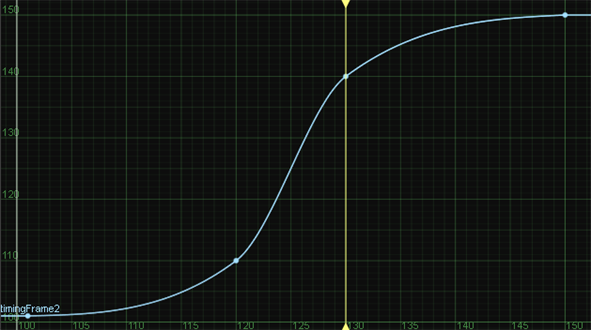
| 4. | 재시도 결과가 마음에 들지 않으면 시도해보십시오. 결과 다듬기. |
| 5. | 재 촬영 된 푸티 지에 모션 블러를 추가하려면 모션 블러 추가. |
도움이되지 않은 죄송합니다
왜 도움이되지 않습니까? (해당되는 모든 것을 체크하세요)
의견을 보내 주셔서 감사합니다.
찾고있는 것을 찾을 수 없거나 워크 플로 관련 질문이있는 경우 시도해보십시오 파운드리 지원.
학습 내용을 개선 할 수있는 방법에 대한 의견이 있으시면 아래 버튼을 사용하여 설명서 팀에 이메일을 보내십시오.
의견을 보내 주셔서 감사합니다.